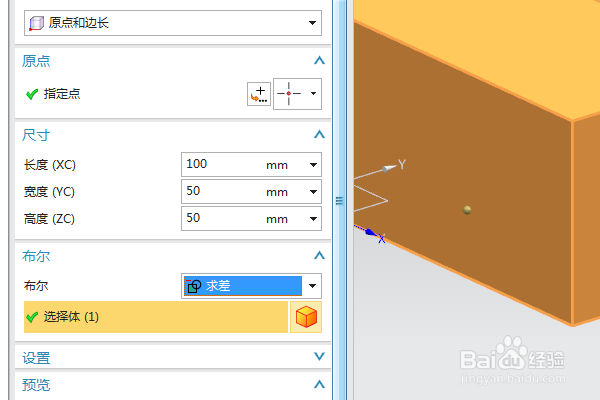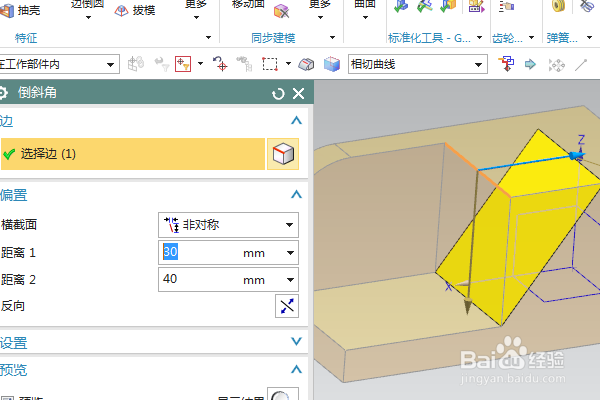1、如下图所示,打开UG10.0软件,新建一空白的模型文件,另存为:UG10.0练习三维建模七百九十九之长方体拉伸孔
2、如下所示,执行【菜单——插入——设计特征——长方体】,指定点:坐标原点,设置尺寸:100x50x50,点击确定
3、如下所示,指定点:X坐标为50,Y坐标和Z坐标都是10,布尔求差,点击确定。
4、如下所示,点击工具栏中的边倒圆命令,选中实体边线,设置半径为R20,点击确定。
5、如下所示,点击工具栏中的倒斜角命令,设醅呓择锗置横截面为非对称,设置距离1为30,设置距离2为40,点击实体边线,点击确定,
6、如下所示,点击工具栏中的拉伸命令,点击实体平面,直接进入草图。
7、如下所示,激活轮廓命令,画一个封闭的U蕞瞀洒疸型轮廓,添加几何约束,相等,相切,右端圆心点在纵轴上,激活快速尺寸命令,标注尺寸:长30,半径R5,圆心点距离横轴20,点击完成,退出草图。
8、如下所示,设置限制:0开始,默认30结束,布尔求差,点击确定。
9、如下所示。点击工具栏中的孔命令,指定点:四个点,设置形状为简单孔,直径10,深度默认250,点击确定。
10、如下所示,隐藏基准在坐标系,显示设置为着色,至此,这个三维实体就建模完成,本次练习结束。